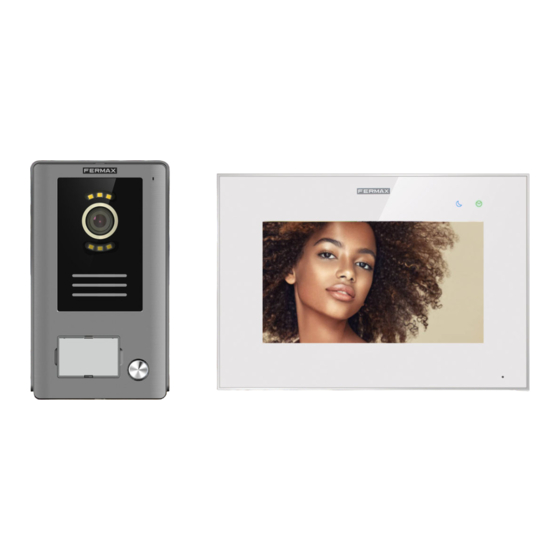
Publicité
Liens rapides
Publicité

Sommaire des Matières pour Fermax WAY-FI PLUS
- Page 1 KIT WAY-FI PLUS MANUEL D’INSTALLATION AVANCÉ...
- Page 2 Publication technique à caractère informatif éditée par FERMAX ELECTRÓNICA S.A.U. FERMAX ELECTRÓNICA, dans le cadre de sa politique d’amélioration constante, se réserve le droit de modifier à tout moment et sans préavis le contenu de ce document ainsi que les caractéristiques des produits qui y sont mentionnés.
- Page 3 SOMMAIRE 1. PRINCIPALES CARACTÉRISTIQUES 1.1 MONITEUR INTÉRIEUR 1.2 PLATINE DE RUE 1.3 ALIMENTATION ÉLECTRIQUE 2. DESCRIPTION DES ÉLÉMENTS PRINCIPAUX 2.1 MONITEUR INTÉRIEUR 2.2 PLATINE DE RUE 2.3 ALIMENTATION ÉLECTRIQUE DU SYSTÈME 2.4 SCHÉMA DE CÂBLAGE 2.5 TABLEAU DES DISTANCES SELON LE TYPE DE CÂBLE 2.6 BRANCHEMENT DE LA GÂCHE ÉLECTRIQUE 2.7 INSTALLATION 2.8 SPÉCIFICATIONS...
- Page 4 1. PRINCIPALES CARACTÉRISTIQUES 1.1 MONITEUR INTÉRIEUR • Moniteur à écran tactile capacitif de 7", résolution de 1 024 x 600 pixels. • Ratio d’aspect 16:9. • Grand-angle de visibilité (LCD IPS). • L’interface d’utilisateur permet les opérations de défilement. • Mémoire flash interne et carte Micro SD (non incluse) permettant d’enregistrer des images et des vidéos.
- Page 5 2. DESCRIPTION DES ÉLÉMENTS PRINCIPAUX 2.1 MONITEUR INTÉRIEUR 3 4 5 description nom de la pièce Fente pour carte Micro SD Fente pour carte Micro SD (8-128 GB) Microphone Capture de la voix de l’utilisateur Indicateur de fonctionnement LED blanche allumée Ne pas déranger LED violette lorsque la fonction DND est activée Indicateur d’appel manqué...
- Page 6 2.2. PLATINE DE RUE nom de la pièce nom de la pièce LED pour l’éclairage de la scène Bouton d’appel Caméra Connecteur Commutateur DIP Haut-parleur Porte-carte Tamper Microphone Membrane imperméable Configuration du commutateur DIP : • 1 : ON = maître, OFF = esclave •...
- Page 7 à partir de l’application. Vous pouvez, si vous le souhaitez, télécharger et imprimer un exemple de ce type d’étiquette sur le site Web à l’adresse suivante : https://www.fermax.com/spain/corporate/utilidades.html. 2.4 SCHÉMAS DE CÂBLAGE 1 platine 1 moniteur...
- Page 8 Les caméras branchées par câble doivent être connectées au routeur sur les sorties Ethernet. Les caméras connectées par Wi-Fi doivent être couplées au moyen de l’application du téléphone portable. « WAY-FI PLUS by FERMAX ». 2.5 TABLEAU DES DISTANCES SELON LE TYPE DE CÂBLE Dernière platine – Source –...
- Page 9 2.6 BRANCHEMENT DE LA GÂCHE ÉLECTRIQUE Gâche électrique alimentée par une alimentation interne (gâche électrique à courant continu). Remarque : la tension gâche doit être de 12 Vcc et le courant de maintien doit être inférieur à 250 mA. Gâche recommandée RÉF. F29588 NO/NC PL GND Bouton...
- Page 10 La hauteur d’installation standard du moniteur est d’environ 1 500 mm, le centre de l’écran devant se trouver à la hauteur des yeux ; dans ce cas, le centre du support d’installation métallique doit se trouver à 1 450 mm au-dessus du sol. Câblage et installation du moniteur intérieur 1) Fixez le support de montage au mur à...
- Page 11 Câblage et installation de l’alimentation électrique 1) Fixez le rail DIN au mur à l’aide de vis. 2) Tirez sur la fixation de montage et accrochez l’unité sur le rail DIN. 3) Retirez le cache de CA et branchez le câble CA (N, L). 4) Branchez le câblage à...
- Page 12 2.9 ÉCRAN PRINCIPAL 2.9.1 Écran d’accueil Appuyez n’importe où sur l’écran pour le sortir du mode veille (écran éteint), la page d’accueil s’affiche avec les options suivantes : Bouton éteindre – Bouton éteindre : vous permet éteindre l’écran du moniteur. –...
- Page 13 2.9.2 Appel d’un visiteur Lorsqu’un visiteur appelle depuis la platine de rue, la vidéo préliminaire du visiteur s’affiche sur l’écran du moniteur pendant 30 secondes. Si aucune conversation n’est établie dans les 30 secondes, l’écran s’éteint. Bouton pour parler au Bouton pour mettre fin à...
- Page 14 6. Bouton F1 : vous permet d’activer un appareil auxiliaire. Il n’apparaît pas s’il est désactivé dans le menu « Temporisations ». 2.9.3 Galerie Ce menu vous permet de prévisualiser les photos et les vidéos du journal d’appels, stockées par ordre chronologique. Sélectionnez un fichier multimédia pour accéder à une vue détaillée de l’album de photos et de vidéos.
- Page 15 8. Nombre de pages de la galerie : le numéro de gauche correspond au numéro de la page de la galerie sur laquelle vous vous trouvez et le numéro à droite indique le nombre total de pages de la galerie. 9.
- Page 16 – Détails Wi-Fi : vous permet d’afficher et de modifier les réglages suivants : • Adresse IP statique : vous permet d’activer ou désactiver l’option. L’adresse IP par défaut est : 10.0.7.105. • Activer/désactiver navigateur Web : vous permet d’accéder et de régler les paramètres du moniteur depuis le serveur Web.
- Page 17 – Info Système : vous permet d’accéder aux informations générales du moniteur suivantes : Version du logiciel, extension du moniteur, données de l’adresse IP du moniteur, adresse IP du serveur et adresse MAC du moniteur. – Signal de bus : vous permet de visualiser les informations sur la qualité des transmissions connectées au bus.
- Page 18 1. Sélectionner Wi-Fi 2. Transfert d’appel 3. Supprimer les réseaux 4. APPLI 5. Couplage 1. Sélectionner Wi-Fi : cette option vous permet d’accéder à tous les réglages de connexion du moniteur à un réseau sans fil. Rafraîchir Activer/désactiver Wi-Fi Ajouter un réseau sans fil •...
- Page 19 à partir de zéro, afin d’afficher le QR de couplage. 4. Code QR APPLI : le QR code vous permet de télécharger l’application « WAY-FI PLUS by FERMAX ». Cette application est disponible pour Android et iOS.
- Page 20 Ajouter une caméra Lorsque vous accédez au menu « CAM », l’écran suivant s’affiche : Appuyez ensuite sur l’icône pour ajouter la caméra. L’écran suivant s’affiche et, si la procédure s’est déroulée correctement, les informations de la caméra à ajouter apparaissent : IP de la caméra Adresse MAC supplémentaire...
- Page 21 4. Alarme : vous permet d’activer/désactiver une alarme sonore de caméra en cas détection d’un mouvement. 5. Capture d’images : vous permet de réaliser des captures d’écran en cas de détection d’un mouvement. 6. Capture de vidéos : vous permet de réaliser des captures d’écran. Celles-ci seront stockées dans la mémoire SD.
- Page 22 Si la caméra se connecte sans fil, vous devez utiliser l’application « WAY-FI PLUS by FERMAX » pour l’associer au moniteur, en accédant, pour ce faire à Réglages d’habitation >...
- Page 23 Note : deux moniteurs ne peuvent pas avoir la même adresse. 3. Sources d’appels supplémentaires : cette option vous permet d’activer/désactiver les appels internes réalisés depuis la platine ou l’APPLI « WAY-FI PLUS by FERMAX ». 2.10.6 Langue Dans le menu « Réglages langue », vous pouvez définir la langue du moniteur. 14 langues différentes sont disponibles.
- Page 24 2.10.8 Mémoire Vous trouverez les différentes actions que vous pouvez effectuer dans la mémoire interne du moniteur et dans la mémoire externe. Options : 1. Supprimer toutes les photos et vidéos : lorsque vous utilisez cette option, une boîte de dialogue s’affiche, vous invitant à confirmer ou à annuler votre choix. Après quelques secondes, le système confirme que la suppression a été...
- Page 25 2.10.9 Horaires Ce menu vous permet d’établir la durée d’ouverture des portes depuis le moniteur (gâche, relais et bouton F1) et depuis le bouton de sortie de la platine (bouton de sortie). Une temporisation de « 00 » indique que cette sortie est désactivée et elle ne peut donc pas être sélectionnée.
- Page 26 à la configuration au moyen de l’APPLI « WAY-FI PLUS By FERMAX ». Lorsque vous allumez pour la première fois le kit WAY-FI PLUS, le moniteur vous guide à travers une procédure de configuration. 1. Dès que vous mettez le kit sous tension, le moniteur vous invite à sélectionner la langue.
- Page 27 Une fois les réglages terminés, le moniteur redémarre et vous pourrez utiliser les connexions disponibles pour coupler le téléphone portable au moniteur afin d’activer la fonction de transfert d’appel à travers l’application « WAY-FI PLUS by FERMAX ». KIT WAY-FI PLUS...
- Page 28 Une fois l’application téléchargée, ouvrez-la pour procéder à l’enregistrement du premier utilisateur. Pour ce faire, vous devez disposer d’une adresse mail en cours de validité, car pour des raisons de sécurité, vous recevrez à l’adresse électronique spécifiée un code à 6 chiffres pour valider l’enregistrement.
- Page 29 L’APPLI reste en attente du code à 6 chiffres de confirmation. Vous recevrez un courriel avec le code à 6 chiffres de confirmation de l’enregistrement de l’utilisateur. Dans l’APPLI, saisissez le code, cochez la case de confirmation, puis appuyez sur le bouton «...
- Page 30 Sur l’écran principal, une icône « + » apparaît sur l’écran principal et en haut à droite de l’écran pour exécuter la procédure de couplage avec le téléphone portable. Appuyez sur cette icône ; deux méthodes pour procéder au couplage avec le téléphone portable s’affichent. Ajouter un nouveau moniteur 1.
- Page 31 Il existe des noms préétablis que vous pouvez attribuer au moniteur ou à l’habitation. Vous pouvez également saisir un nom personnalisé. Créez un mot de passe (chiffres uniquement) composé de 4 chiffres au minimum. ************* ************* • Mot de passe oublié: si vous ne pouvez pas vous connecter parce que vous ne vous souvenez pas de votre mot de passe, vous pouvez le récupérer à...
- Page 32 4. NAVIGATION ET UTILISATION DE L’APPLI 4.1 APPELS Décrocher : vous permet de répondre à un appel et d’activer/désactiver le microphone. Microphone Microphone activé désactivé Raccrocher : appuyez sur ce bouton pour raccrocher l’appel et revenir sur l’écran principal. Ouverture de porte ou de relais : appuyez sur ce bouton pour ouvrir la porte principale ou ouvrir le relais.
- Page 33 Capture d’écran : appuyez sur ce bouton pour réaliser une capture d’écran. Capture d’enregistrement vous permet réaliser 02-10-2023 09:17:35 02-10-2023 09:17:35 00:00 enregistrement de 15 secondes maxi pendant l’appel. Un indicateur compteur d’enregistrement apparaît dans l’aperçu de l’appel. Bouton F1 : vous permet d’envoyer la commande d’activation d’un appareil auxiliaire.
- Page 34 4.2 NAVIGATION DANS L’APPLI Appel au moniteur Bouton F1 Nom du Réglages de moniteur l’habitation Auto-On Gâche ou relais Écran Écran des Galerie Réglages principal événements 4.2.1 Écran principal La fenêtre du moniteur couplé apparaît, comme le montre l’image ci-dessus. Les différents appareils connectés apparaissent également dans cette même fenêtre : porte 1, porte 2 et les caméras IP supplémentaires ajoutées.
- Page 35 • Partage de la maison : cette fonctionnalité vous permet (administrateur) d’inviter d’autres personnes à interagir avec l’habitation. Ces utilisateurs doivent être préalablement enregistrés dans l’APPLI « WAY-FI PLUS by FERMAX ». Le nombre d’utilisateurs invités avec lesquels partager la habitation est illimité. Lors du processus de partage, vous pouvez autoriser les fonctions suivantes : auto-allumage, lecture, notifications, ouverture de la porte, bouton F1, durant les heures d’utilisation de l’APPLI...
- Page 36 L’utilisateur invité (si ce dernier a installé l’APPLI) recevra une notification lui permettant de s’unir. S’il accepte, le moniteur partagé avec les réglages préalablement établis définis apparaît automatiquement sur l’écran principal. La personne qui a envoyé l’invitation pourra voir si l’utilisateur invité a accepté l’invitation. Remarque : seul l’utilisateur qui a couplé...
- Page 37 • Paramètres avancés : vous permet d’accéder à d’autres réglages qui vous permettent de personnaliser les fonctions suivantes : • Changer le mot de passe : vous permet de modifier le mot de passe d’ouverture de la porte. Vous devez remplir le mot de passe actuel, le nouveau mot de passe et la confirmer à...
- Page 38 Ouverture rapide : si vous activez cette option, le mot de passe d’ouverture de la porte n’est demandé qu’une seule fois. Lors des appels suivants, le mot de passe d’ouverture de la porte n’est plus demandé. Si vous activez cette option, le mot de passe d’ouverture de la porte est demandé...
- Page 39 • Babysitter : vous permet d’activer le mode d’écoute lorsque l’habitation reçoit un appel réalisé depuis l’APPLI. Dans ce mode, les mélodies des appels entre le téléphone portable et le moniteur sont mises en silence. • Flux vidéo : vous permet de choisir la qualité de l’image pendant un appel. •...
- Page 40 Après avoir scanné le code QR, vous devez sélectionner le réseau sans fil de connexion. Une fois cela fait, l’APPLI affiche le message « Wait for Wi-Fi connecting » (en attente de connexion Wi-Fi) vous indiquant que la caméra est en cours de connexion au réseau sans fil ;...
- Page 41 Appuyez sur l’icône d’édition , en bas de l’écran, pour accéder aux 3 options d’édition : Sélectionner tout, Stocker dans l’appareil ou Supprimer la sélection. Sélectionner Stocker Supprimer tout appareil Remarque : lorsque vous utilisez les options « Stocker dans appareil » et « Supprimer », une boîte de dialogue s’affiche vous invitant à...
- Page 42 Dans ce menu, vous pouvez également enregistrer un aperçu d’une capture d’écran ou d’un enregistrement : Vous pouvez filtrer les événements par appareil, par type d’événement et par date. En outre, l’icône d’édition vous permet de sélectionner un seul événement ou tous les événements, et de supprimer l’événement ou les événements.
- Page 43 • Supprimer compte : cette option vous permet de supprimer votre compte de la plateforme WAY-FI PLUS. Dans ce cas, une boîte de dialogue s’affiche vous invitant à confirmer la suppression du compte. Un...
- Page 44 à partir des assistants virtuels Alexa et Google Home par le biais de commandes vocales. Pour utiliser cette fonctionnalité, il est nécessaire d'appairer l'application Way-Fi Plus dans les applications des assistants. En scannant le code QR ou en accédant au lien suivant, vous trouverez les instructions pour le processus d'appairage.
- Page 45 Contact : tec@fermax.com/www.fermax.com/contact MODULE RADIOÉLECTRIQUE DÉCLARATION DE CONFORMITÉ CE FERMAX ELECTRÓNICA, S.A.U. déclare que ce produit satisfait aux exigences de la directive 2014/53/UE (RED) relative aux « Équipements radioélectriques » https://www.fermax.com/spain/pro/documentacion/documentacion-tecnica/DT-13-declaraciones-de-conformidad.html Module radioélectrique : Fréquence : 2,4 GHz/puissance maximale : 14 ± 0,6 dBm APPENDIX A EXAMPLE OF SUPPLIER'S DECLARATION OF CONFORMITY —...
- Page 46 FERMAX ELECTRONICA S.A.U Avenida Tres Cruces, 133 46017 Valencia, Espagne...












